În timp ce lucrează într-o foaie de calcul Microsoft Excel cu un volum mare de date, s-ar putea întâlni înregistrări duplicate. De „formatare condițională“ va afișa pentru a vă aceste repetiții, iar „șterge duplicate“, le va elimina. Găsirea și eliminarea duplicatelor se va asigura că prezentarea, iar datele vor fi cât mai exacte posibil.
pași Editare
Metoda 1 de la 2:
Utilizați reguli de formatare condiționată
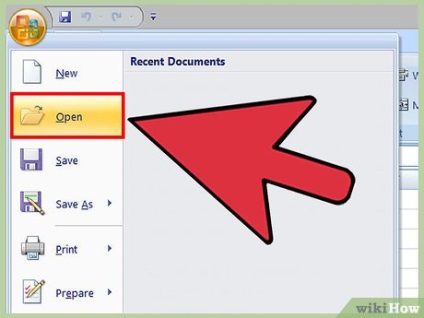
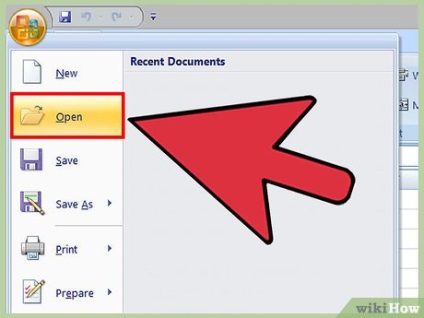
Deschideți fișierul sursă. Pentru a începe, trebuie să selectați toate datele pe care doriți să verificați pentru duplicate.
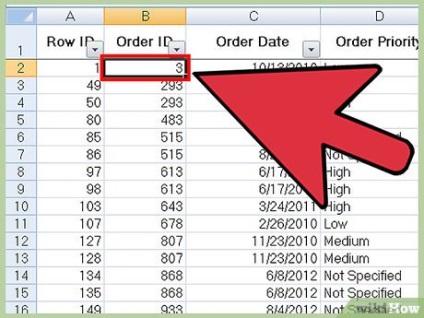
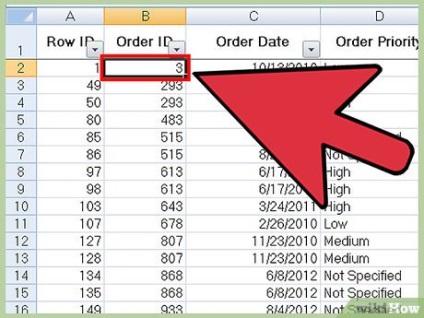
Faceți clic pe celula din colțul din stânga sus a setului de date. Puteți trece acum la proba.
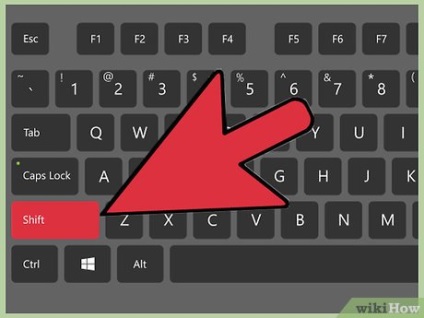
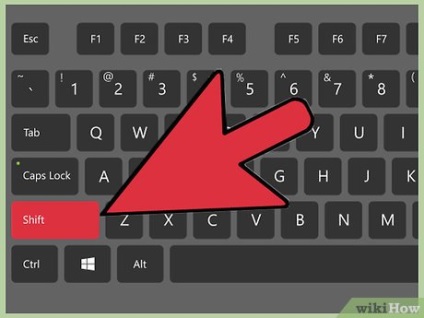
- Ordinea de selecție nu este importantă (este posibil să apăsați pe celula din colțul din dreapta jos și selectați întreaga matrice de acolo).
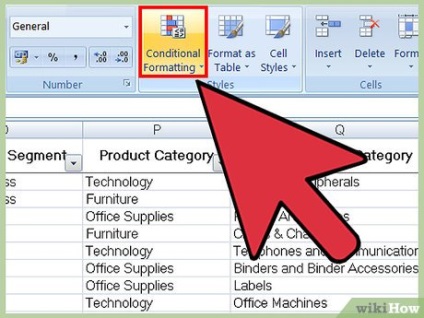
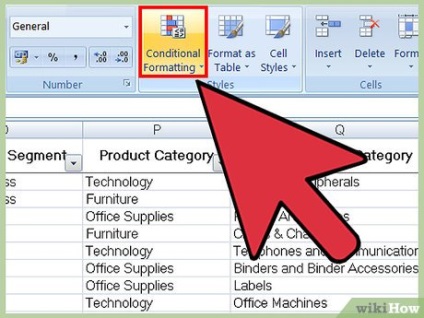
Faceți clic pe „formatare condițională“. Acesta este situat pe bara de instrumente, fila / banda „Home“ (de multe ori în secțiunea „Styles“). [1] După ce ar trebui să vedeți un meniu drop-down.
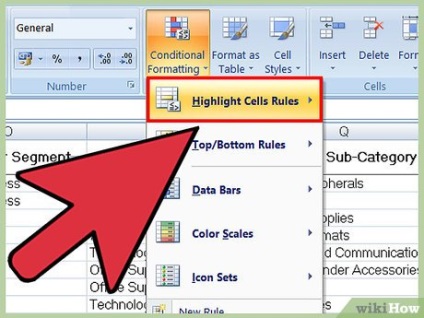
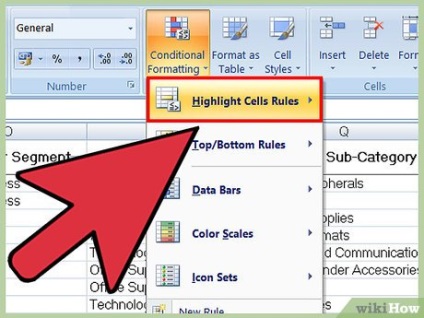
Selectați „Reguli de celule de izolare,“ și apoi „Valorile duplicate.“ Asigurați-vă că, atunci când au fost selectate aceste date. După aceea, o fereastră nouă ar trebui să pop cu alte setări de meniu și format trage în jos. [2]
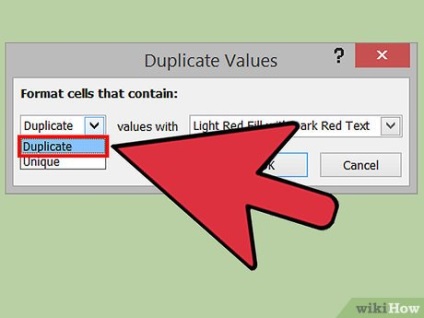
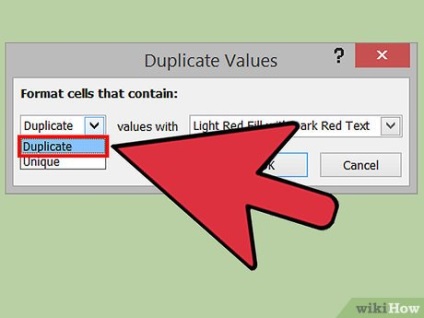
- Dacă doriți să afișați valori unice, selectați „unic“.
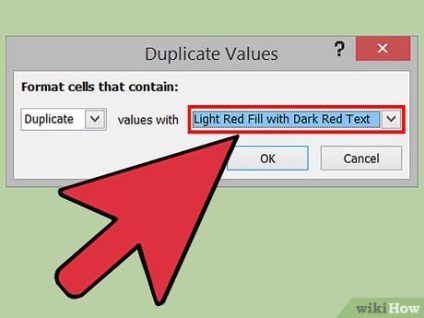
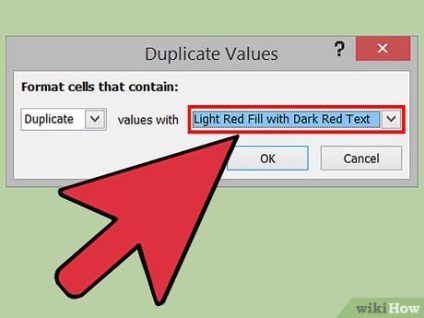
Se determină culoarea de evidențiere. Selecția de culori vor fi marcate duplicate. Implicit este umbrire roșu deschis și un text roșu închis. [3]
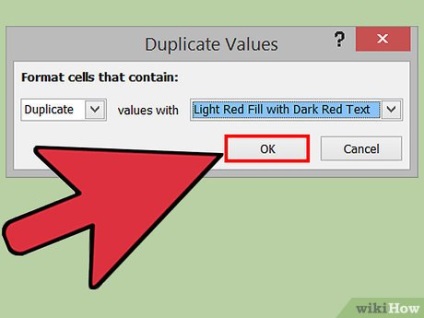
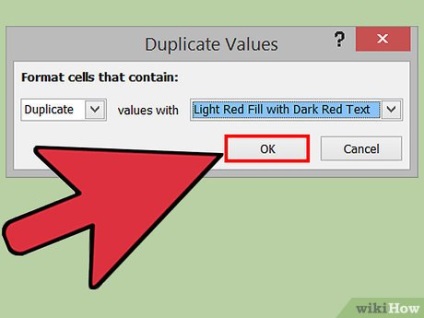
Faceți clic pe «OK», pentru a vedea rezultatele.
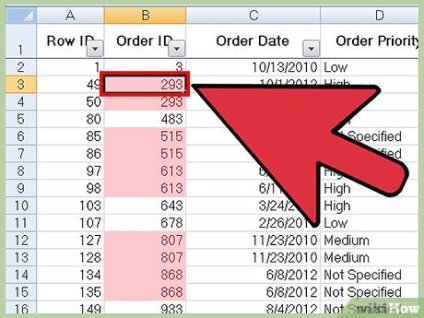
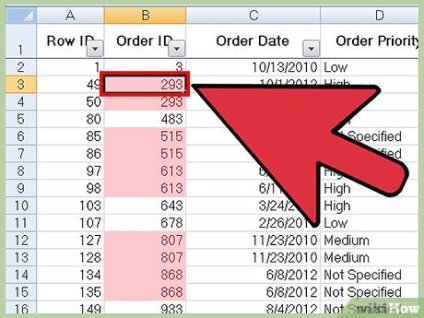
- După ce eliminați duplicat doar codul sursă nu va mai fi evidențiată.
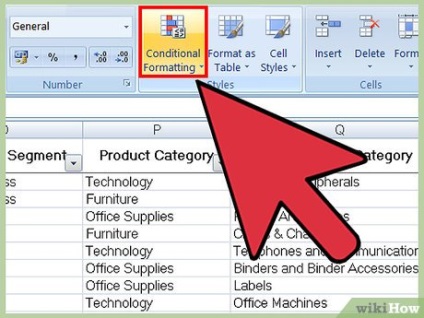
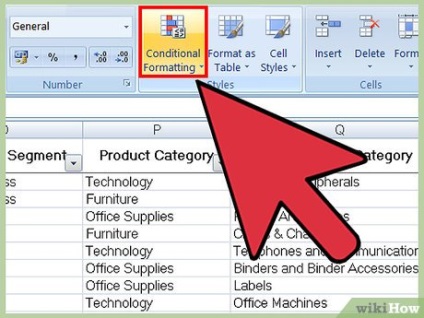
Din nou, faceți clic pe „formatare condițională“. Nu eliminați duplicat sau nu, dar înainte de a părăsi documentul încă ar trebui să elimine celulele lumina de fundal.
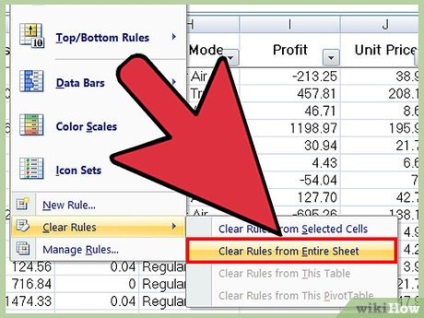
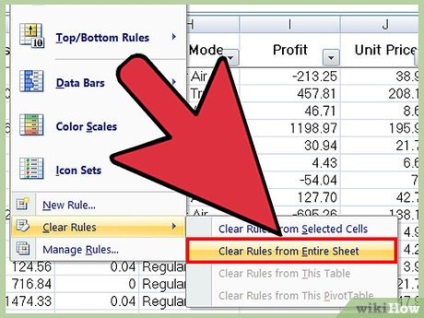
- Dacă ați formatat câteva secțiuni din tabel, puteți selecta una dintre ele și apăsați „Șterge regulile din celulele selectate“ pentru a deselecta numai cu el.
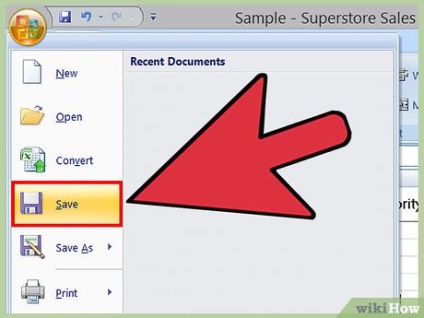
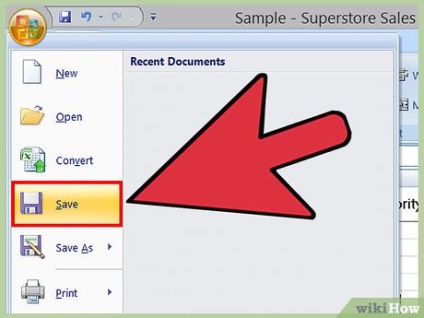
Salvați modificările aduse documentului. Dacă sunteți mulțumit cu modificările, apoi felicitări, ați găsit cu succes și eliminate duplicate în Excel!